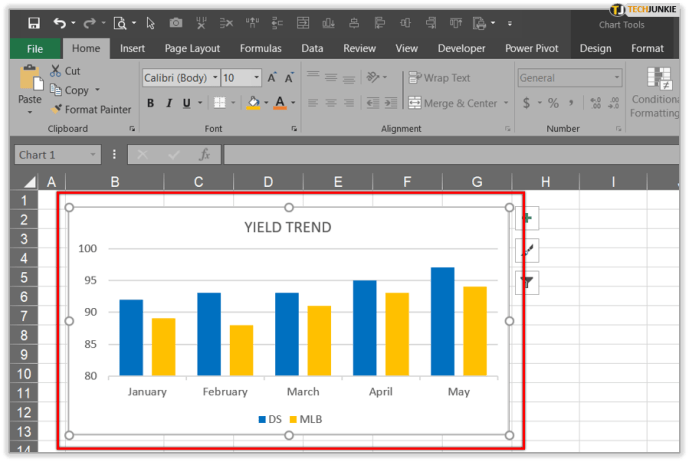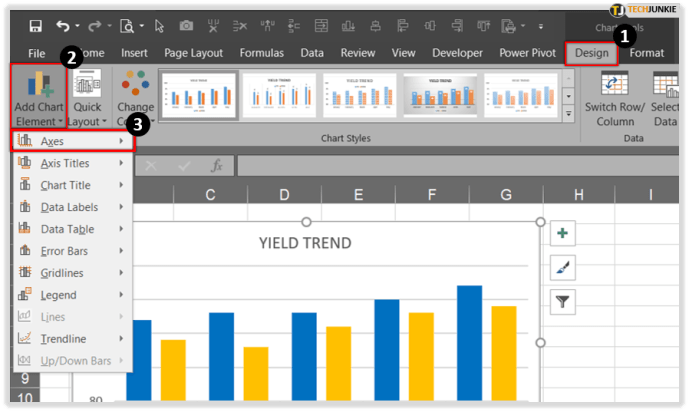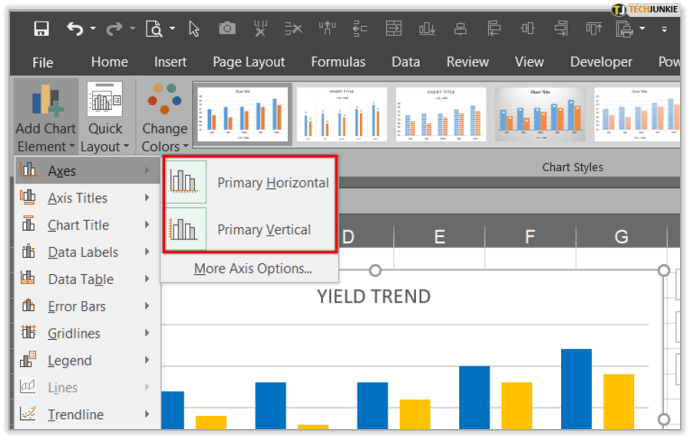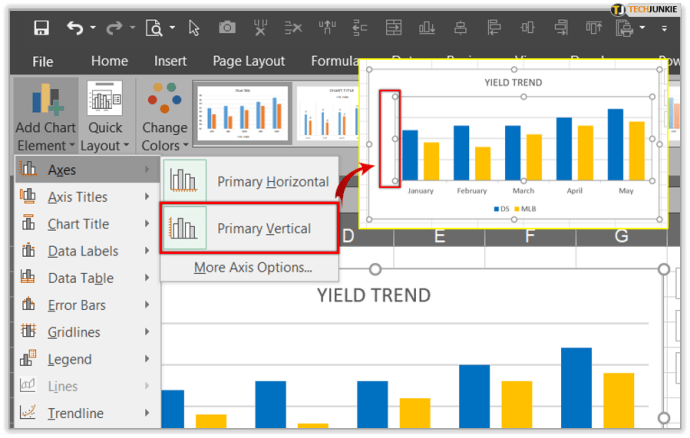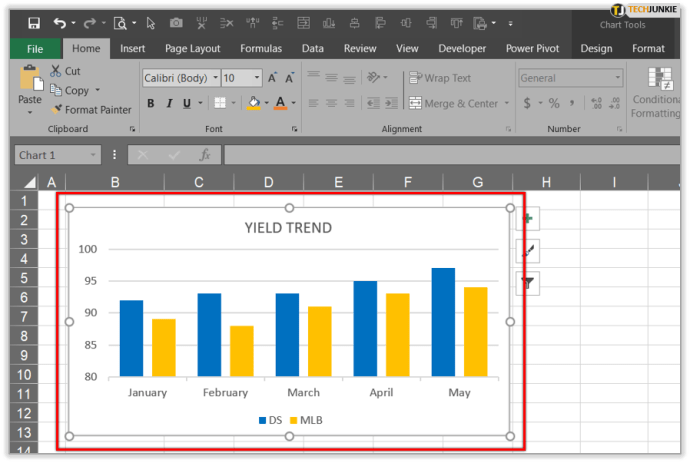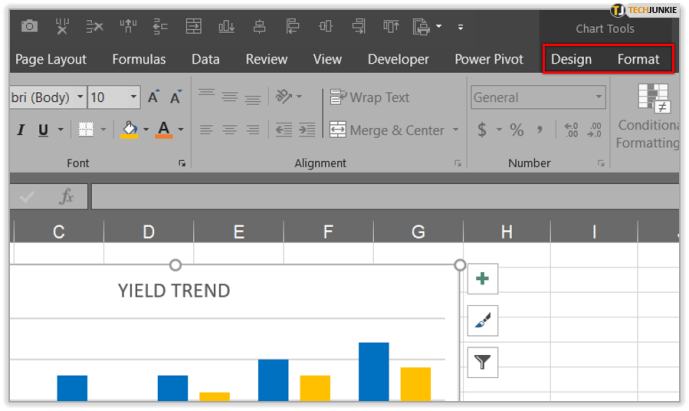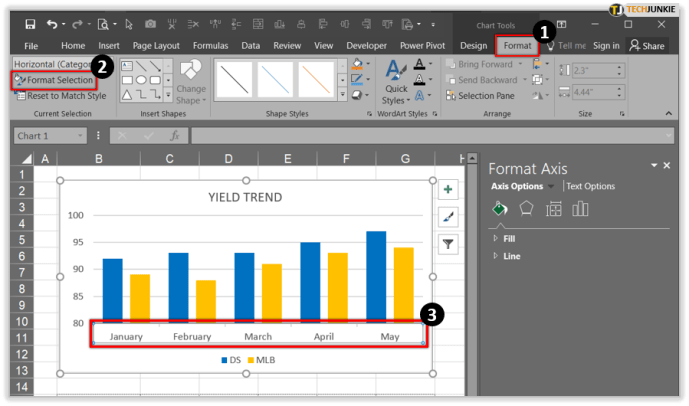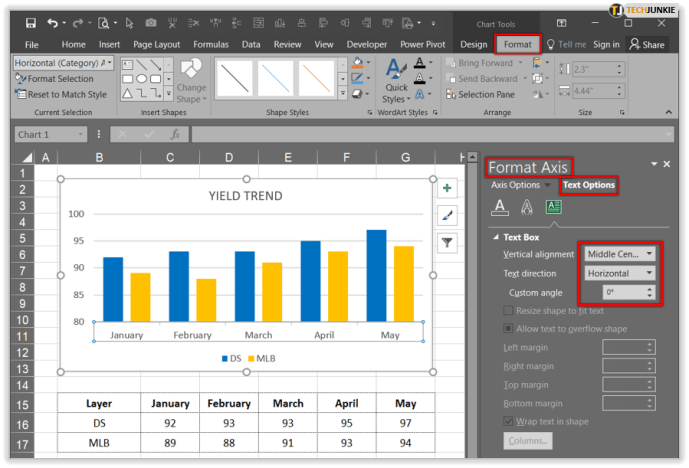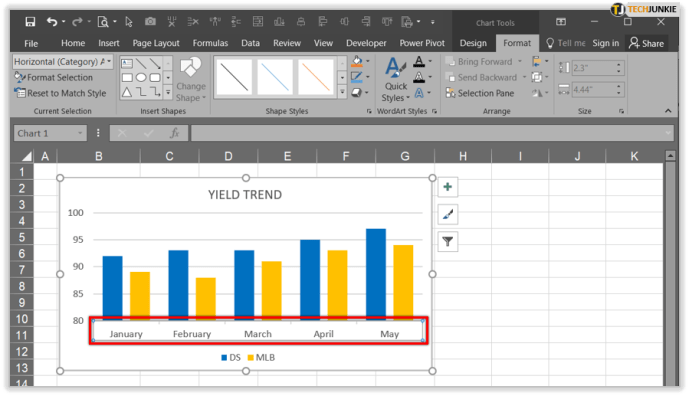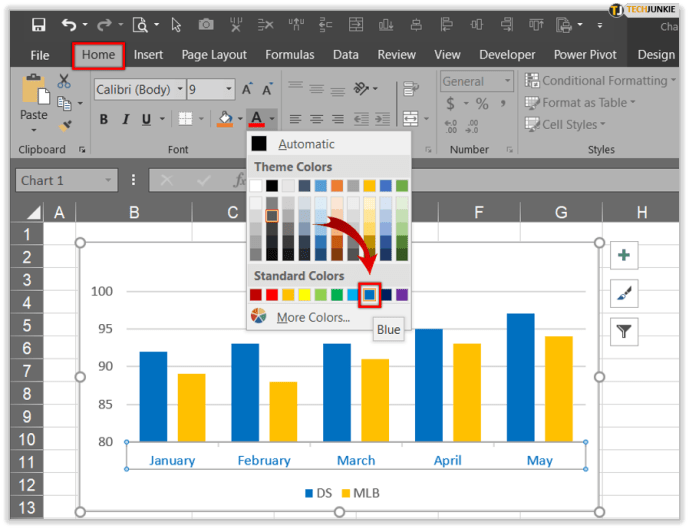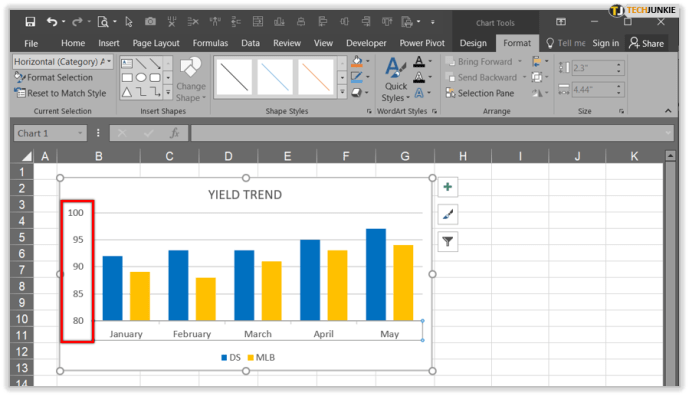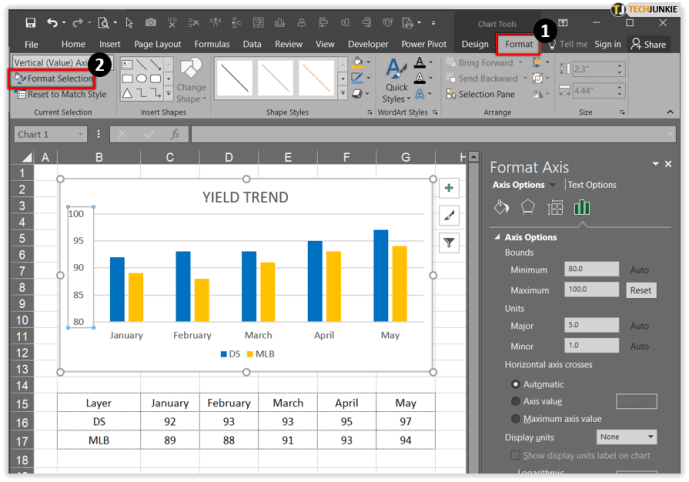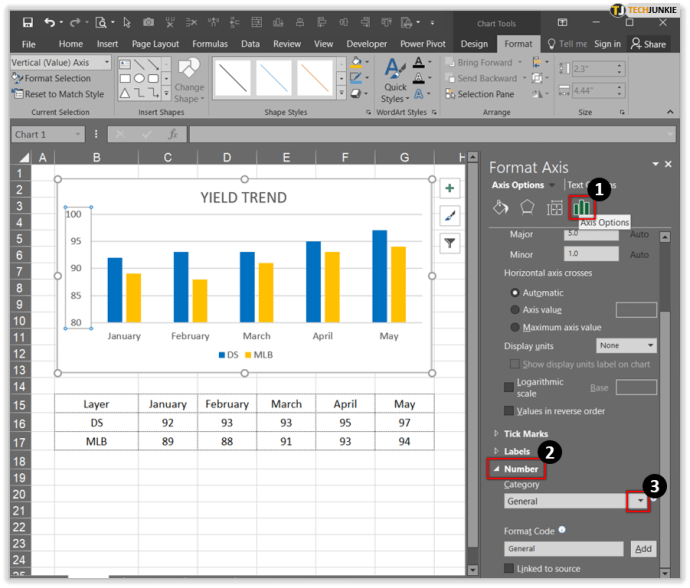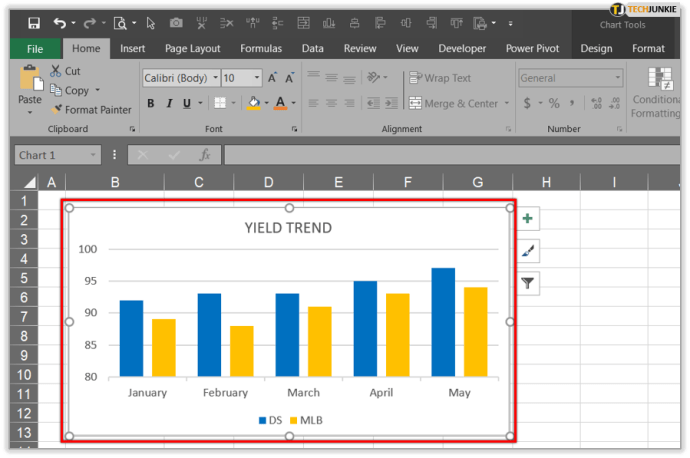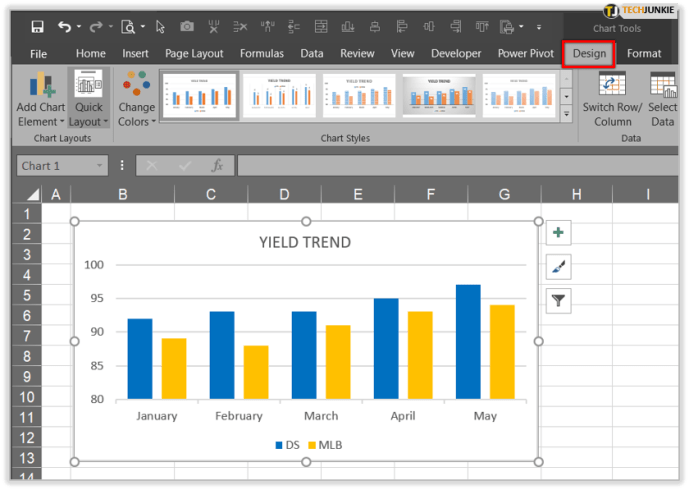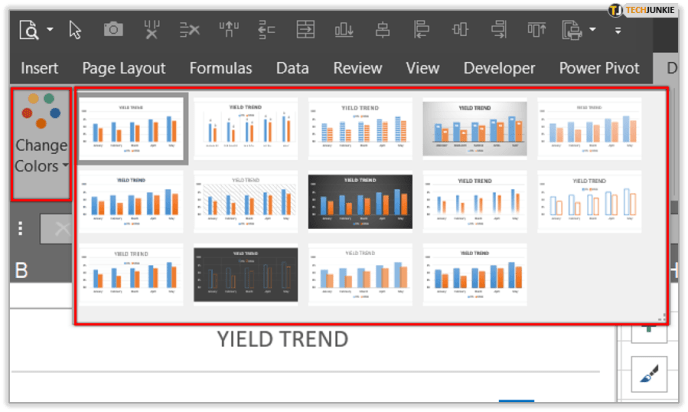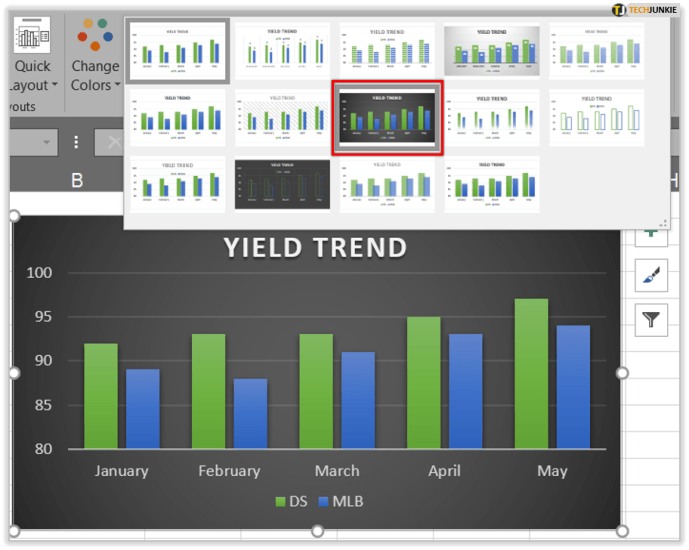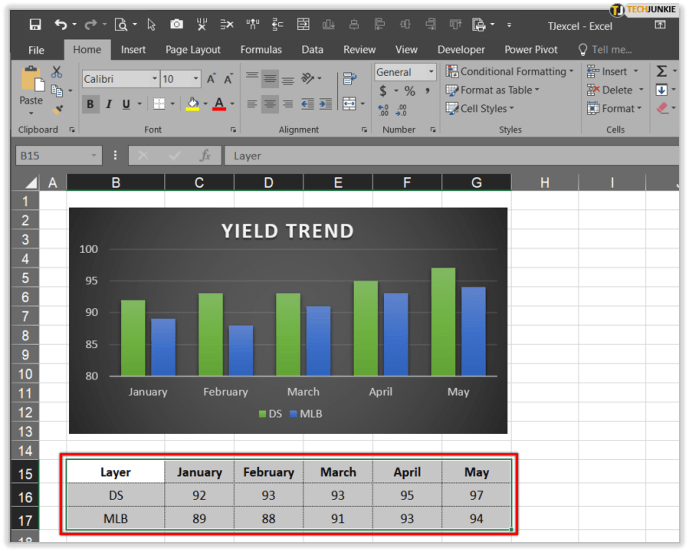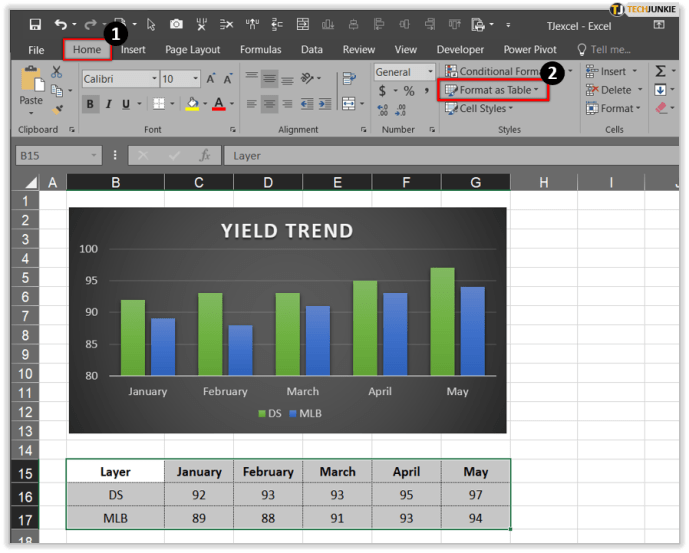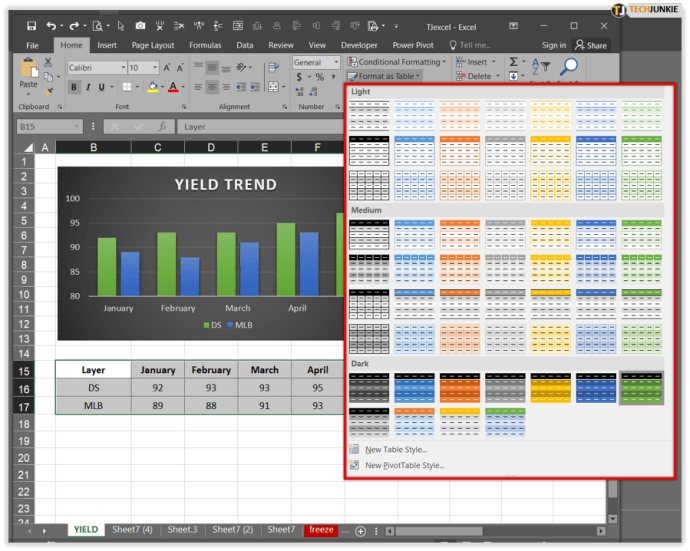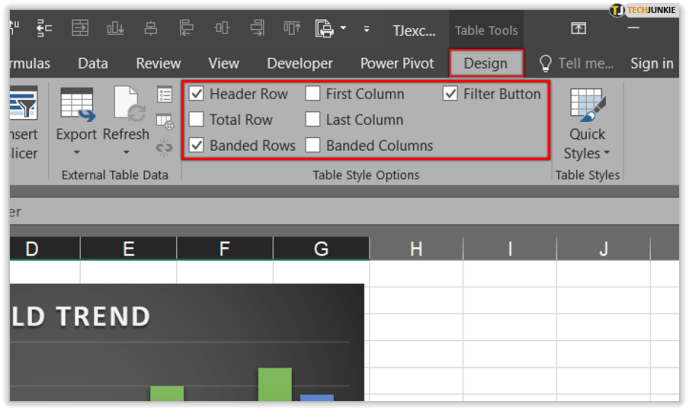Praktyczna znajomość Excela to dziś jedna z niezbędnych umiejętności każdego profesjonalisty. To potężne narzędzie, które może zmienić sposób postrzegania i rozumienia danych w dowolnym środowisku pracy. Co więcej, dzięki nowym aktualizacjom jego funkcjonalność i moc obliczeniowa rozszerzają się, dzięki czemu jest w stanie obsługiwać ogromne ilości danych.

W tym artykule pokażemy Ci, jak zmienić oś y w programie Excel i powiemy więcej o jej funkcjonalności.
Zmiana skali osi Y
Zakładając, że chcesz zmienić pionową oś wartości (oś Y), możesz dostosować jej wartości, aby obejmowały szeroki zakres lub przekształcić je w skalę logarytmiczną. Czasami, po zmianie skalowania na osi y, trzeba również zmienić kolejność wszystkich osi na wyświetlaczu.
Zmiana wyświetlania osi w Excelu
Każdy nowy wykres w programie Excel ma dwie domyślne osie: oś wartości lub oś pionową (Y) oraz oś kategorii lub oś poziomą (X). Jeśli tworzysz wykres 3D, w takim przypadku będzie trzeci, zwany osią głębokości (Z). Edytowanie lub zmiana którejkolwiek z osi skutkuje modyfikacją sposobu prezentacji informacji, tego, co można odczytać z wykresu i gdzie kładzie się nacisk.

Ukrywanie i odkrywanie siekier
Podczas pracy z różnymi typami projektów przydatne może być ukrycie niektórych osi, aby wykresy były bardziej czytelne lub aby podkreślić ważne liczby. Oto jak to zrobić:
- Przenieś kursor do wykresu, w którym chcesz zmienić wygląd osi.
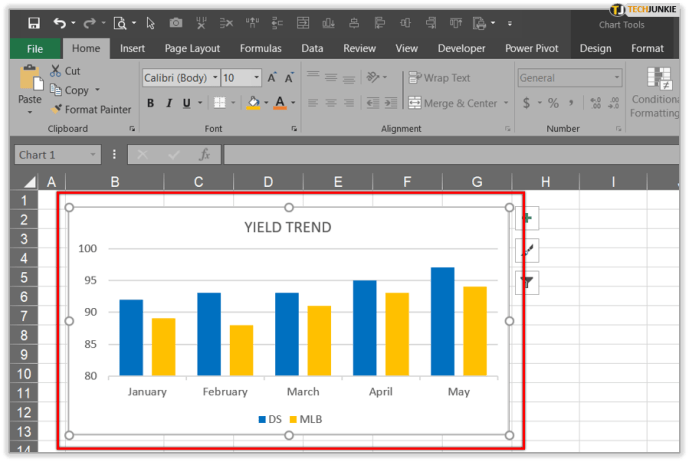
- Przejdź do „Projekt”, a następnie przejdź do „Dodaj element wykresu” i „Osie”.
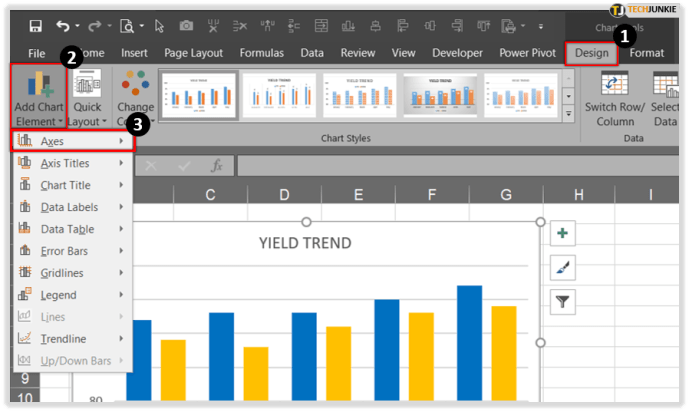
- Będziesz mieć dwie opcje: "Podstawowa pozioma" ukryje / odkryje oś poziomą, a jeśli wybierzesz "Podstawowa pionowa", ukryje / odkryje oś pionową.
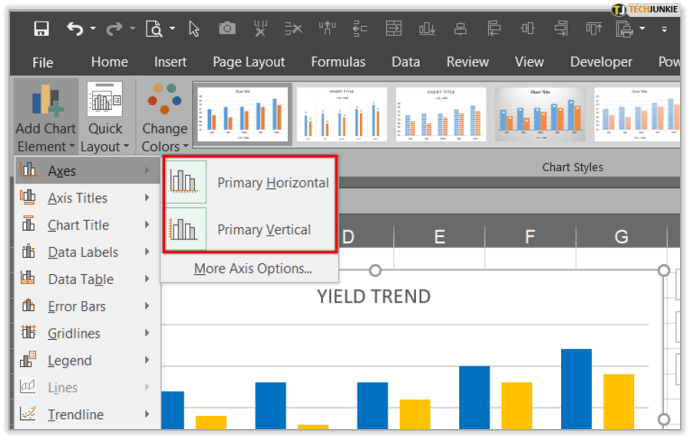
- Kliknij wybraną opcję.
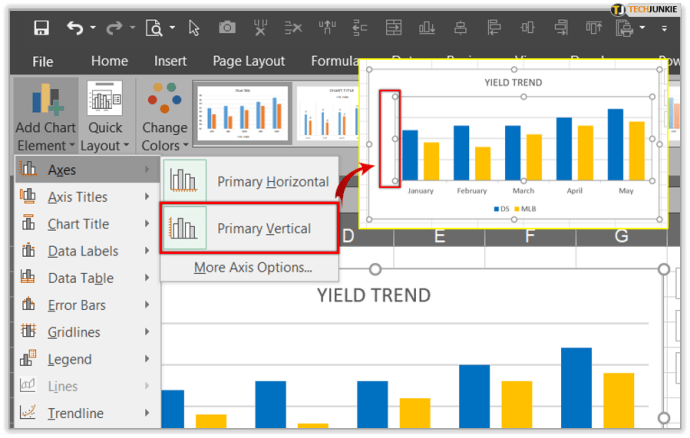
Dostosuj znaczniki osi
Za każdym razem, gdy tworzysz wykres, zauważysz, że wszystkie znaczniki i etykiety są tam domyślnie. Dostosowanie sposobu ich wyświetlania usunie bałagan lub niepotrzebne informacje. Mniejsza liczba punktów i używanie większych i mniejszych etykiet sprawi, że Twój stół będzie miał bardziej przejrzystą strukturę, a Twój zespół będzie mógł z niego korzystać bez żadnych problemów.
Zmień wyrównanie i orientację etykiet
W sytuacji, gdy na wykresie masz wiele kategorii, dostępna jest opcja, która pomaga wyrównać etykiety na wszystkich poziomach. Dodatkowo możesz również decydować o ilości miejsca pomiędzy poziomami etykiet. Oto jak to zrobić:
- Umieść kursor na wykresie i kliknij w dowolnym miejscu.
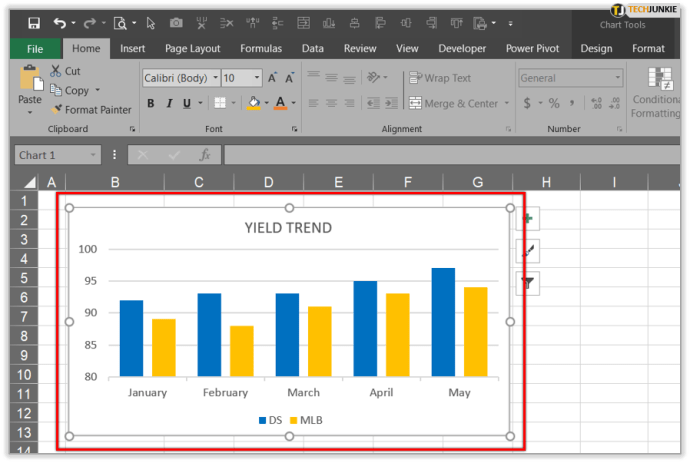
- Kliknij zakładki „Narzędzia wykresów”, a następnie „Projekt” i „Format”.
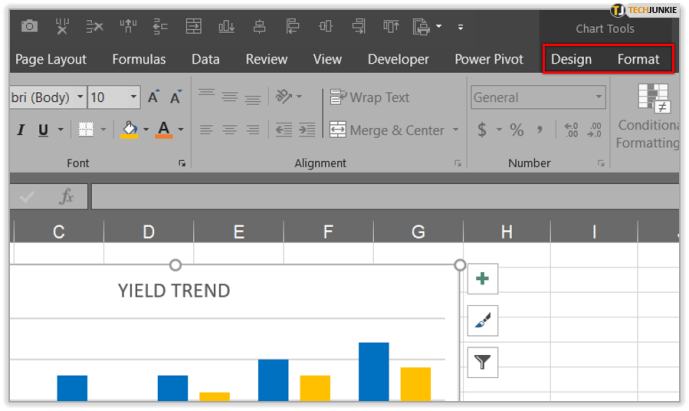
- Po otwarciu zakładki „Format”, kliknij „Wybór formatu” i kliknij oś, którą chcesz zmienić.
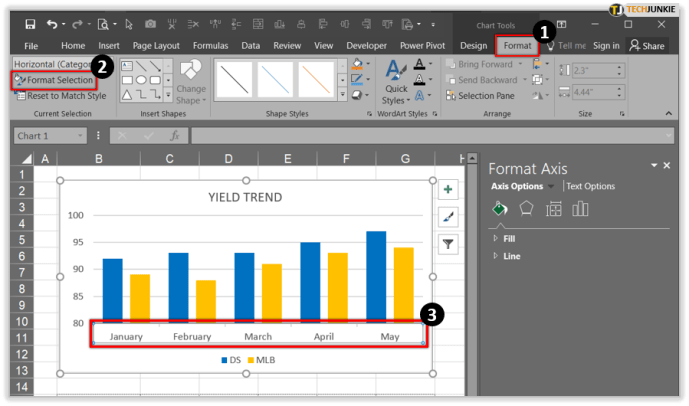
- Jeśli przejdziesz do „Format”, „Oś formatu” i „Opcje tekstu”, możesz wybrać wyrównanie tekstu w pionie, poziomie lub niestandardowy kąt.
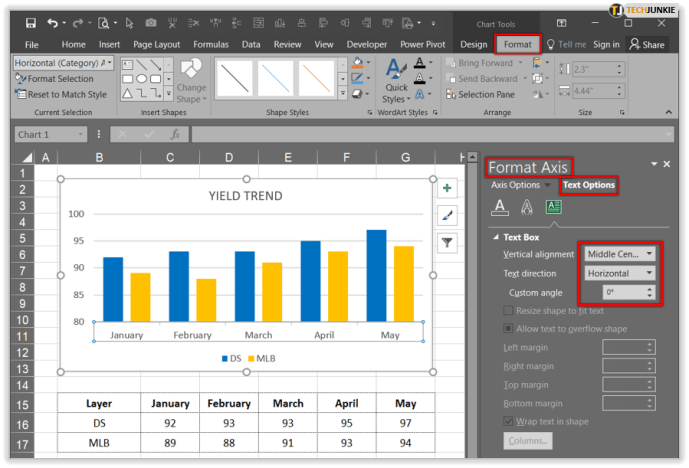
Zmień wygląd tekstu i liczb
Microsoft Excel umożliwia formatowanie tekstu i liczb na osi kategorii. Oto jak sformatować tekst:
- Kliknij oś, którą chcesz dostosować.
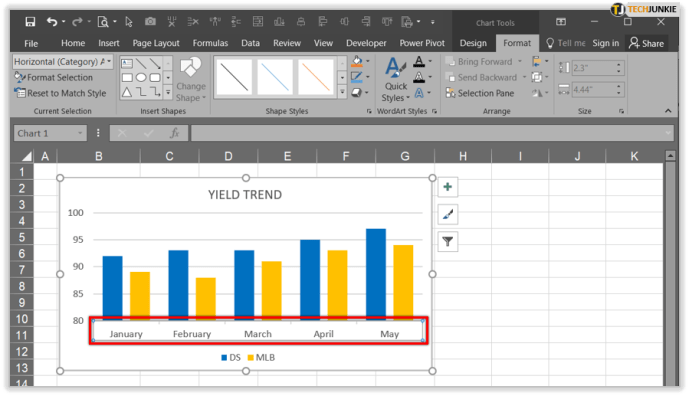
- Kliknij pasek narzędzi „Strona główna” i kliknij opcje formatowania, które chcesz zastosować.
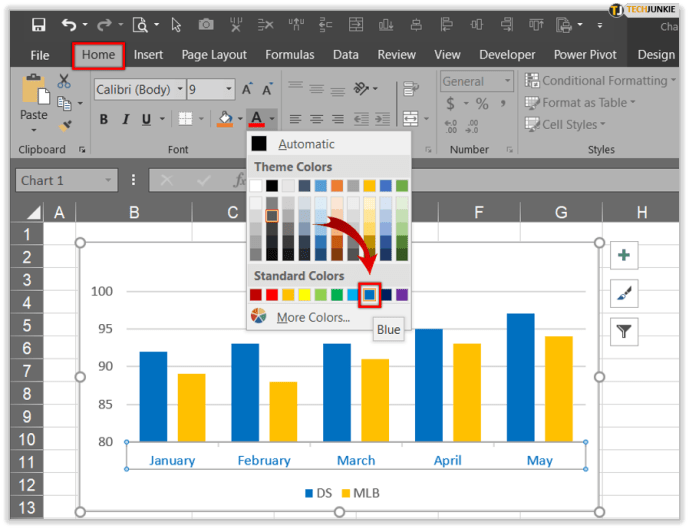
Gdy będziesz gotowy do sformatowania liczb, wykonaj następujące kroki:
- Kliknij oś, którą chcesz dostosować.
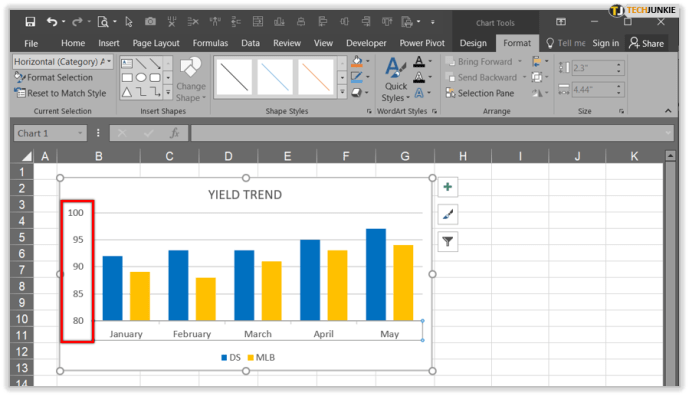
- Otwórz zakładkę „Format” i wybierz „Wybór formatu”.
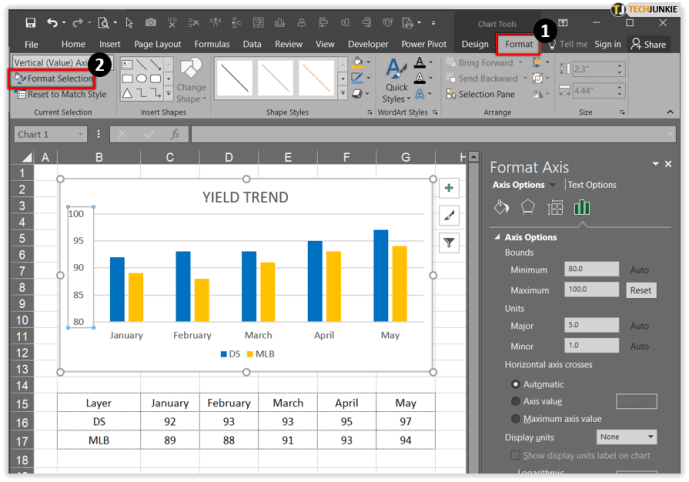
- Przejdź do „Opcji osi”, kliknij „Liczba” i wybierz „Liczba” z menu rozwijanego w kategorii. Tutaj możesz wybierać spośród różnych formatów numeracji.
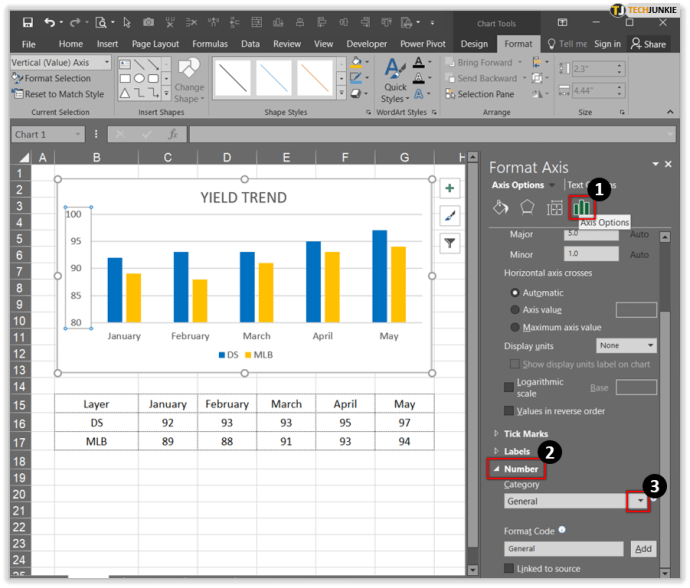
Zmień kolor wykresu
Dla osób pracujących z wykresami przez cały czas kluczowe znaczenie ma wyraźne ich oznaczenie, a czasem najlepszym na to sposobem jest użycie koloru. Jeśli Twój stół jest czarno-biały i potrzebuje trochę koloru, aby był bardziej efektowny, oto jak go dodać:
- Przenieś kursor do wykresu, w którym chcesz zmienić kolor.
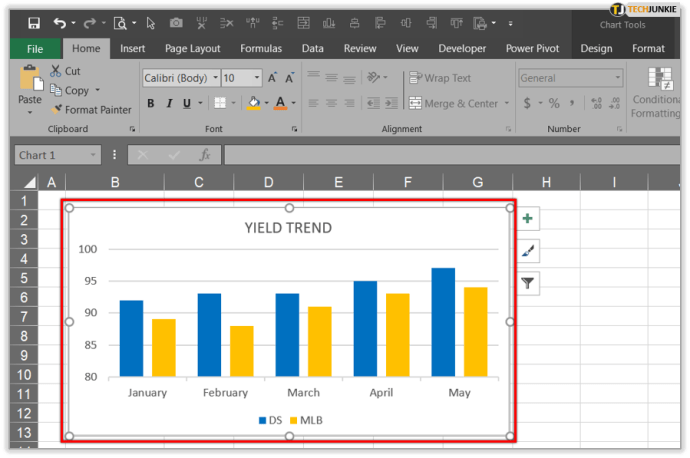
- Kliknij zakładkę „Projekt”. Opcja „Style wykresu” znajduje się w prawym górnym rogu.
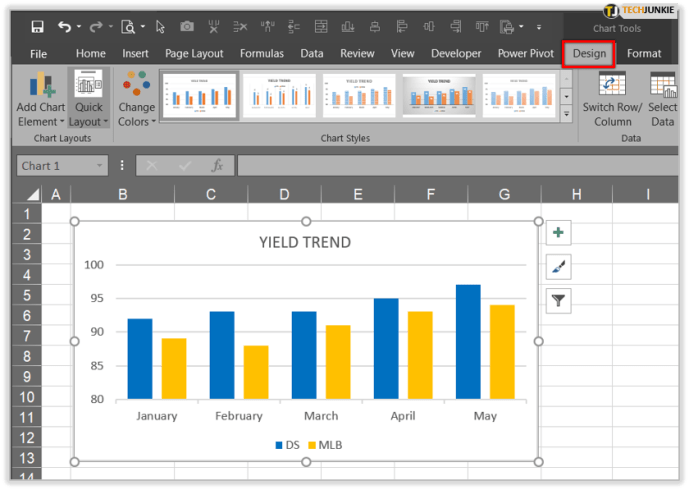
- Po kliknięciu zobaczysz opcje „Styl” i „Kolor” dla wykresu.
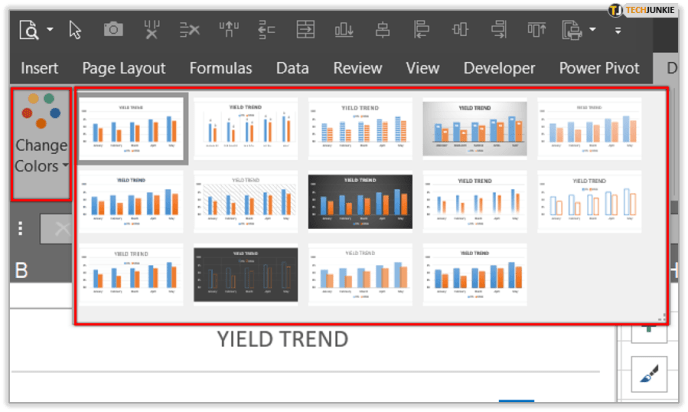
- Przewiń i wybierz kolor i styl wykresu, który Ci się podoba.
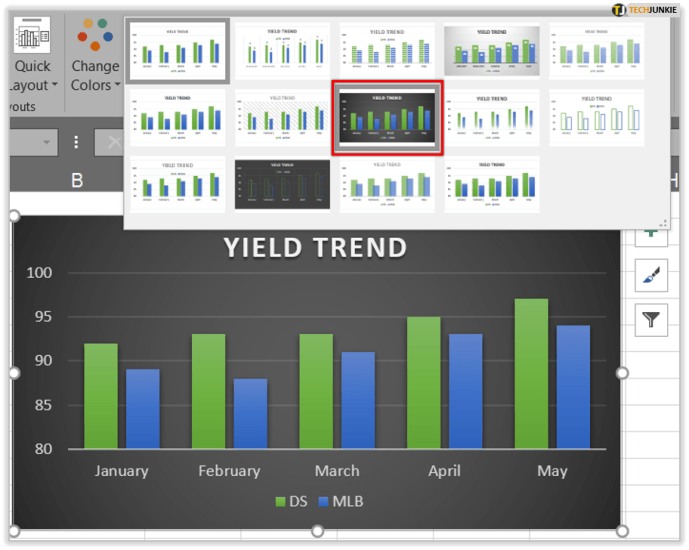
Zmień kolor wierszy i kolumn
Tylko odrobina koloru może zrobić wielką różnicę w stole. Jeśli chcesz dodać kolor do alternatywnych wierszy i kolumn, oto jak to zrobić:
- Musisz zaznaczyć wszystkie komórki lub kolumny.
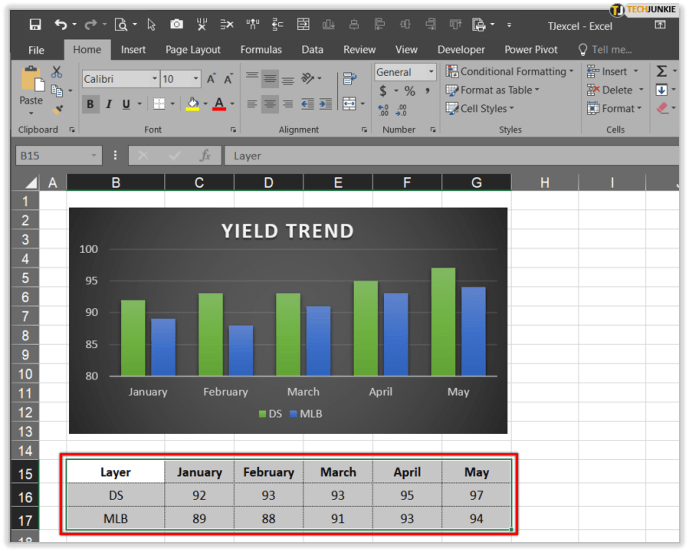
- Naciśnij „Strona główna” i „Formatuj jako tabelę”.
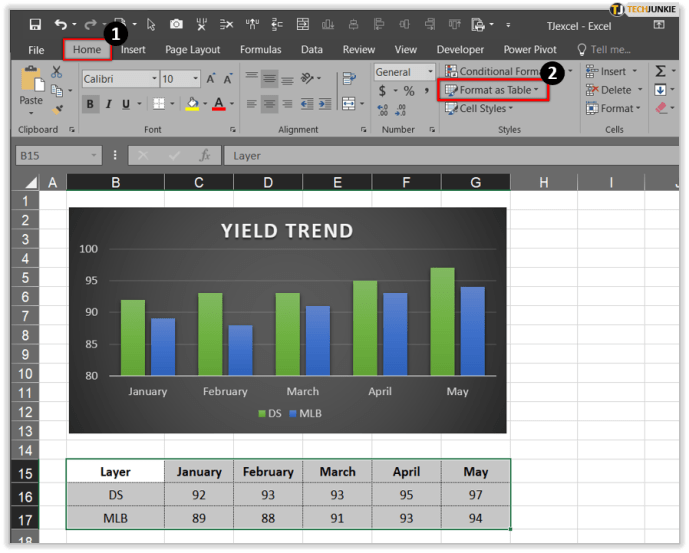
- Wybierz styl, który obsługuje różne kolory i cieniowanie.
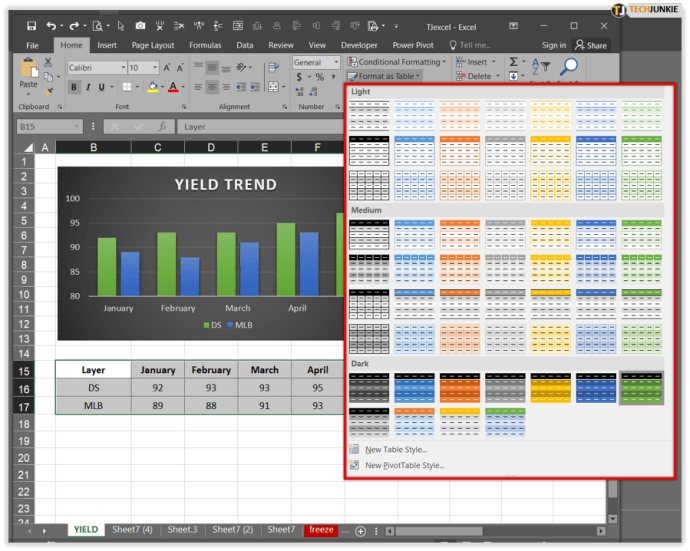
- Przejdź do „Projekt”, a stamtąd możesz zaznaczyć i odznaczyć wszystkie wiersze i kolumny, które chcesz zacienić.
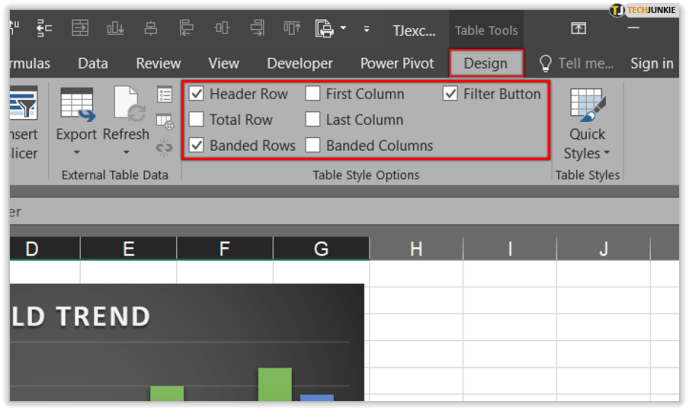

Wniosek
Jednym z najpotężniejszych narzędzi Microsoft Office w każdym miejscu pracy na całym świecie jest Microsoft Excel. Nie ma firmy, która nie mogłaby czerpać korzyści z używania wykresów, list i różnych wykresów do analizowania, budżetowania, organizowania lub śledzenia wydatków. Excel okazał się kluczowy dla wielu branż, które opierają się na systematyzacji zapewnianej przez Excel.
Teraz, gdy wiesz, jak zmieniać i ukrywać osie oraz formatować tekst i liczby, poznasz program Excel nieco bardziej i będziesz go w pełni wykorzystywać. Czy obecnie pracujesz z programem Excel? Używasz go do tworzenia list w domu, czy jest to tylko dla biznesu?
Daj nam znać w sekcji komentarzy poniżej.